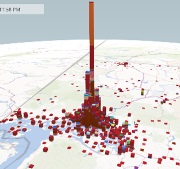
Установка і запуск GeoFlow
Візуалізація за допомогою GeoFlow
Скачайте Excel файл з прикладом даних для відображення в GeoFlow. Цей файл містить вигадані дані з продажу комп'ютерів по містах Росії з розбивкою по датам.
- Відкрийте файл з даними
- Клацніть по будь-якому осередку в таблиці на аркуші Підсумок.
- Перейдіть по вкладці Вставка -> GeoFlow, натисніть на її зображення Map. Відкриється вікно програми GeoFlow Previewfor Excel.
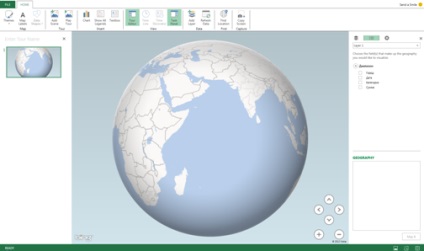
- На початку необхідно визначитися з географією даних. Для цього ставимо галочку навпроти поля Місто в правій панелі, і тут же, у вкладці Geography навпаки поля Місто вибираємо City з меню, що випадає. Клацаємо MapIt.
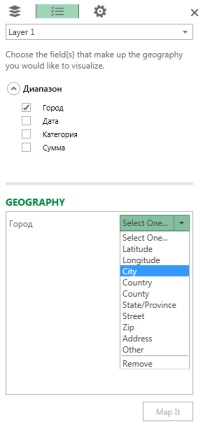
Варто відзначити, що в документації до надбудови написано, що GeoFlow сприймає назви міст, написаних тільки на англійській мові. Але, як не дивно, міста написані на кирилиці він теж знайшов.
Крім назв міст і вулиць, для більш точного визначення місця розташування можна вказати широту і довготу. Тоді в списку Geography слід вибрати Latitude і Longitude.
Оновлення та додавання даних в GeoFlow
Якщо ваші дані змінилися, ви можете оновити їх за допомогою кнопки Refresh Data, що знаходиться в групі Data.
Якщо ваш джерело даних поповнився новими рядками, про це теж необхідно розповісти GeoFlow. Для цього виділіть будь-яку клітинку в таблиці з даними. Перейдіть по вкладці Вставити в групу GeoFlow. Клацніть по стрілці під кнопкою Map, в меню виберіть Add Selected Data to GeoFlow.
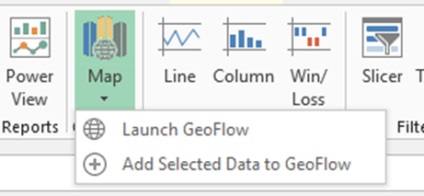
Зміна відображення даних
Ви можете вибрати три різних види відображення даних: стовпчастий, бульбашковий і термальний.
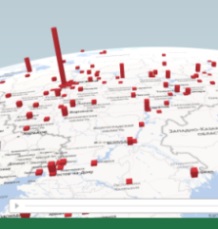
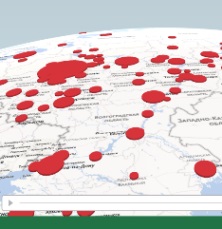
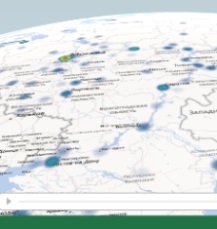
Щоб змінити вигляд відображення, в правій панелі в нижньому вікні виберіть зі списку Chart Type, один з трьох графіків.
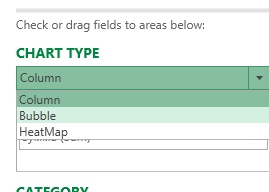
Візуалізація даних за часом
Ви можете подивитися, як змінюються ваші дані з плином часу. Для цього натисніть на кнопку Play на часовій шкалі, що знаходиться в нижній частині екрана. GeoFlow почне відображення даних з самого першого дня, для якого існують дані, і поступово акумулювати їх з певним кроком (крок можна змінювати).
стилі карт
У GeoFlow є кілька видів відображення карт. Теми доступні у вкладці Home в групі Map.
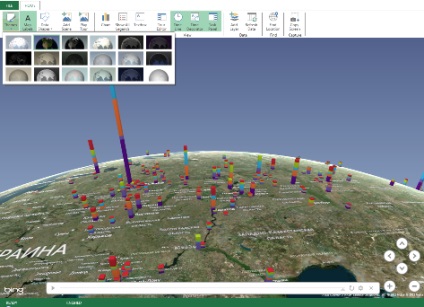
Деякі теми містити основні дорожні карти, деякі містити супутникові зображення високої точності. Залежно від ваших потреб, ви можете вибрати найбільш підходящу тему карти.